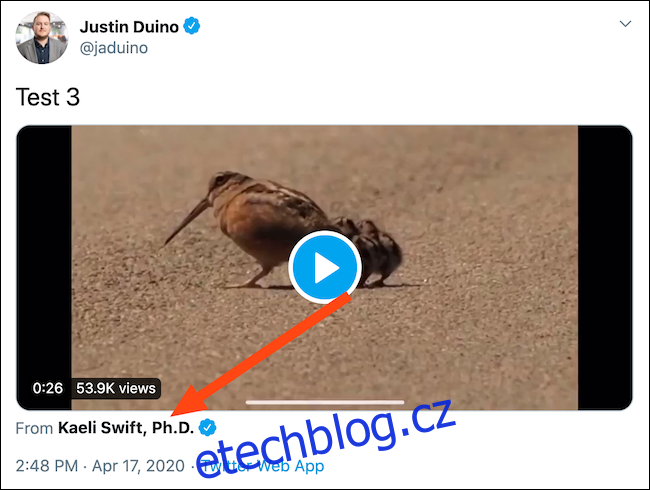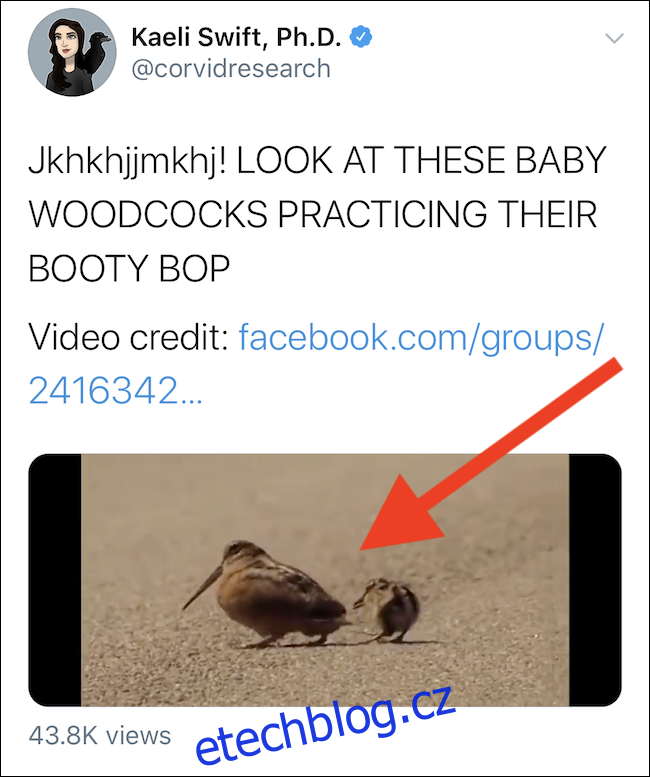Sdílení videa, které jste viděli na Twitteru, nevyžaduje, abyste retweetovali původní zprávu nebo odpovědi na tweet. Místo toho můžete video vložit do svého vlastního tweetu a přitom poskytnout kredit a odkaz na uživatele, který video nahrál. Zde je návod.
Pomocí mobilních aplikací sociální sítě a webového klienta je možné sdílet video z Twitteru někoho jiného. Tento proces je nejjednodušší na iPhonu, ale stále je možný na webu Android a Twitteru.
Table of Contents
Sdílejte Twitter Videa z iPhone
Začněte otevřením Aplikace Twitter na vašem iPhone a pak najít tweet, který obsahuje video. Poté stiskněte a podržte video.
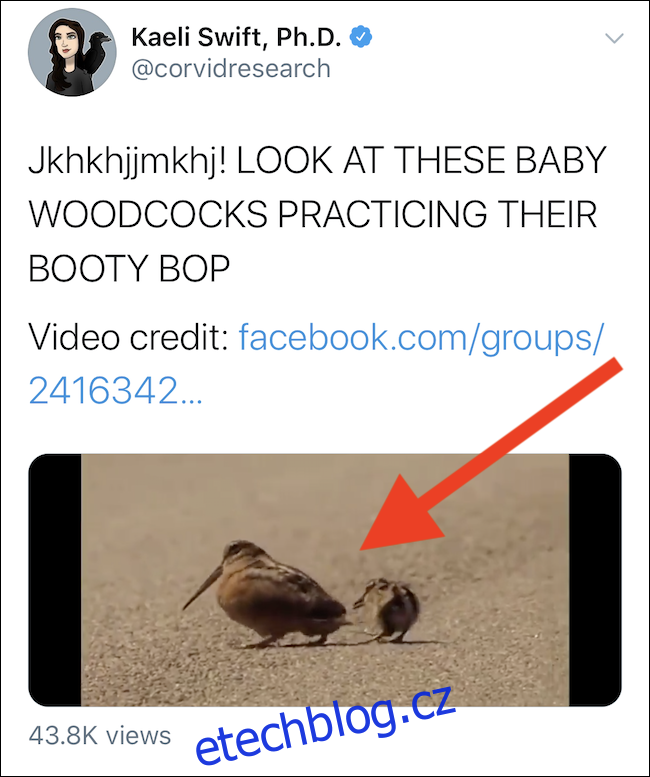
V rozbalovací nabídce by se mělo objevit několik možností. Klepněte na tlačítko „Tweet Video“.
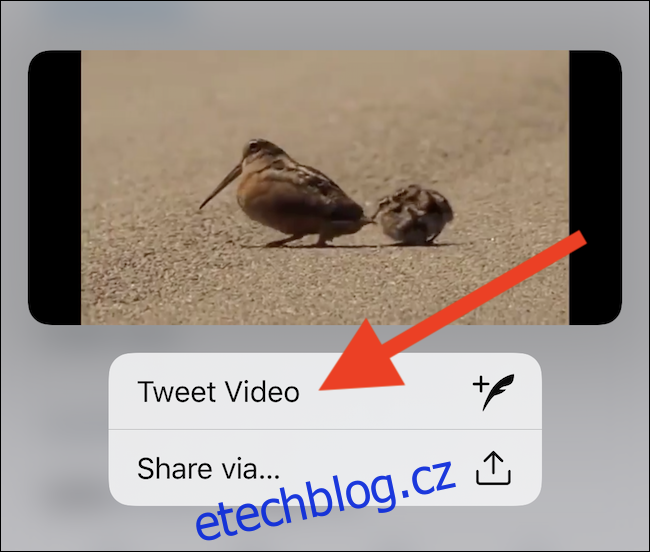
Dále vytvořte svůj tweet a ujistěte se, že adresa URL původního tweetu byla automaticky přidána do textového pole. Až budete připraveni sdílet svou zprávu a video, vyberte tlačítko „Tweet“.
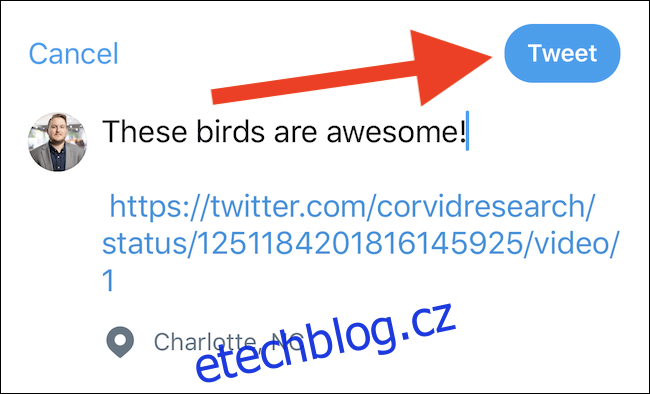
Váš tweet byl nyní sdílen s vašimi sledujícími. Při prohlížení byste měli pod videem vidět odkaz „Od“, který vás po klepnutí přesměruje na Twitter profil původního uživatele, který video nahrál.
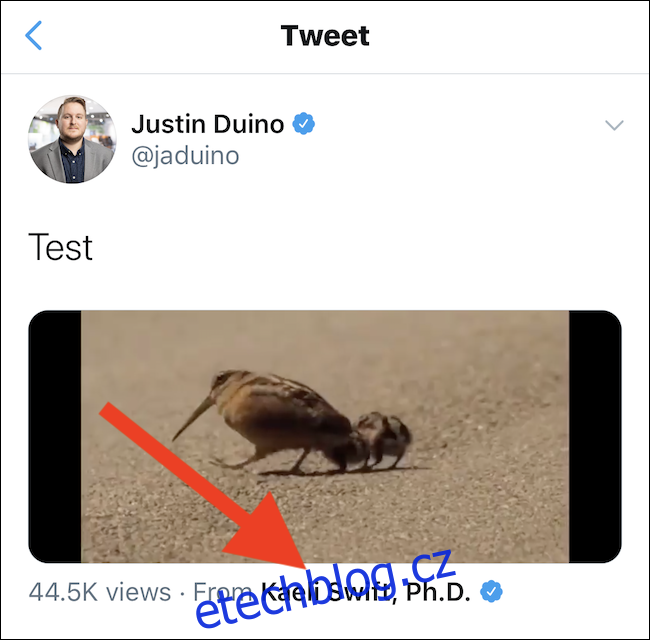
Sdílejte videa ze služby Twitter ze systému Android
Proces sdílení videa z Twitteru na Androidu je podobný jako u iPhone, ale vyžaduje několik dalších kroků.
Začněte otevřením aplikace Twitter na vašem zařízení Android a vyhledání tweetu s vloženým videem. Dále klepněte na tlačítko Sdílet, které se nachází pod sekcí „Retweety“ a „To se mi líbí“.
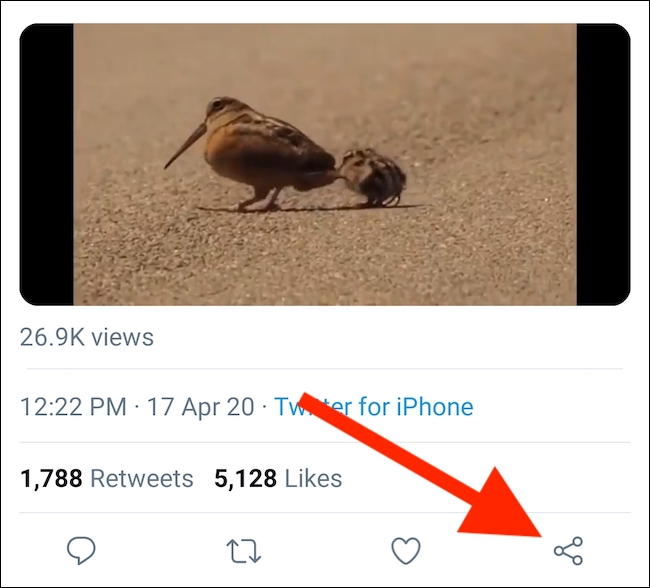
Z nabídky, která se vysune ze spodní části obrazovky, vyberte možnost „Kopírovat odkaz na Tweet“. Adresa URL tweetu byla nyní uložena do schránky vašeho zařízení.
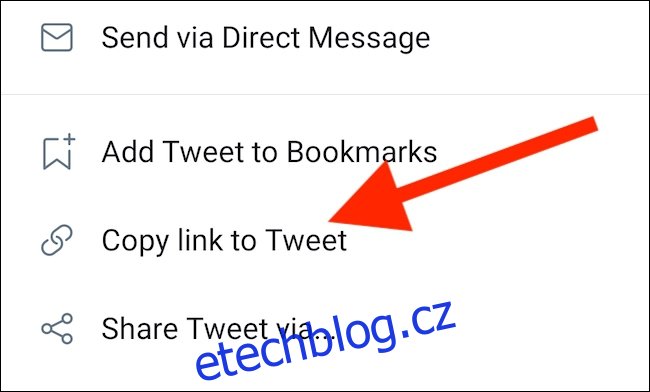
Nyní se vraťte na domovskou stránku aplikace Twitter a klepněte na tlačítko Napsat v pravém dolním rohu.
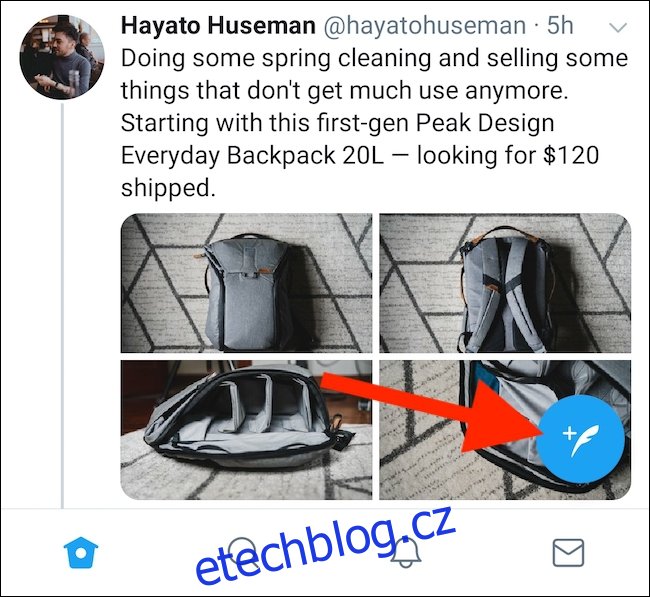
Vytvořte zprávu a poté vložte zkopírovanou adresu URL do videa Twitter dlouhým stisknutím na obrazovce a výběrem tlačítka „Vložit“ z kontextové nabídky, která se zobrazí.
Nyní přichází ta záludná část. Klepnutím na obrazovku přesunete kurzor na konec adresy URL. Dále zadejte a přidejte „/video/1“ na konec adresy URL. Nyní jste připraveni vybrat tlačítko „Tweet“.
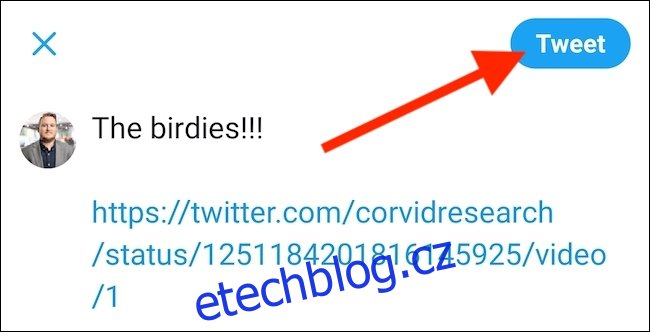
Nyní jste video sdíleli se všemi svými sledujícími, aniž byste museli retweetovat původní tweet. Když se podíváte na svůj tweet, najdete odkaz „Od“, který obsahuje zdroj pro nahrávání videa.
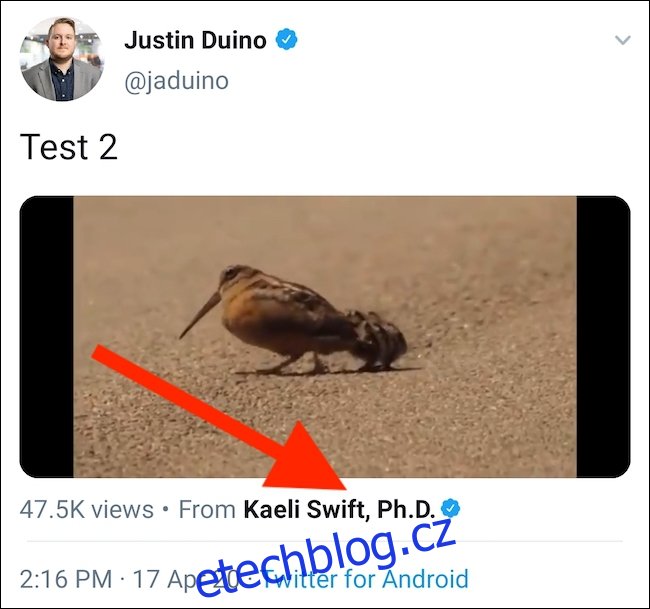
Sdílejte Twitter videa z webu
Přidání videa z Twitteru do dalšího tweetu pomocí počítače je téměř totožné s procesem Android.
Začněte návštěvou webové stránky Twitteru a nalezení tweetu s videem, které chcete sdílet. Odtud klikněte na tlačítko Sdílet.
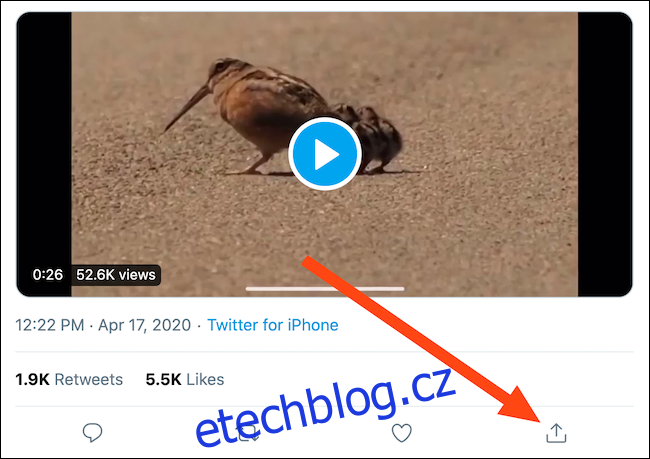
Dále vyberte možnost „Kopírovat odkaz na Tweet“ a uložte adresu URL tweetu do schránky vašeho počítače.
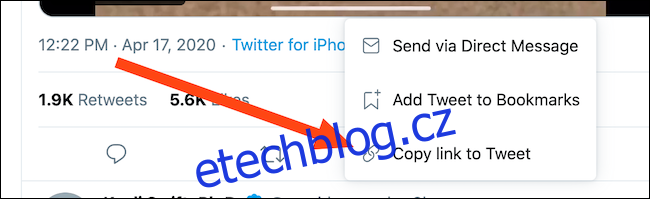
Vraťte se na domovskou stránku Twitteru a poté vytvořte tweet pomocí pole v horní části okna. Nyní vložte adresu URL tweetu. Můžete to udělat kliknutím pravým tlačítkem myši do pole a výběrem možnosti „Vložit“, pomocí klávesové zkratky Ctrl+P v systému Windows nebo stisknutím kláves Cmd+P v systému Mac.
Stejně jako v případě Androidu budete nyní muset přidat „/video/1“ na konec vložené adresy URL tweetu. Když vše vypadá dobře, klikněte na tlačítko „Tweet“.
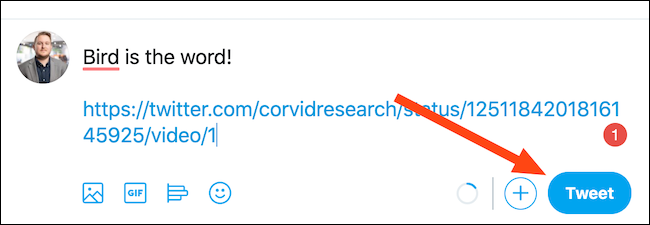
Nyní jste tweetovali s videem Twitteru vloženým do vašeho tweetu. Účet Twitter původního uživatele, který nahrál video, lze zobrazit a otevřít kliknutím na odkaz pod videem.